Esportazione WooCommerce: come esportare ordini, clienti e tutto il resto da WooCommerce
Pubblicato: 2020-02-12L'importazione e l'esportazione di dettagli sui prodotti, dettagli sui clienti e dati di vendita di frequente è una realtà per molti proprietari di negozi di e-commerce.
Se stai utilizzando WooCommerce, è probabile che tu debba eseguire l'esportazione dei dati WooCommerce per più articoli.
Ad esempio, ne hai bisogno per scopi contabili o per pubblicare i tuoi prodotti su un altro sito.
Sebbene tu possa aggiungere la funzionalità di spostamento di prodotti e altri tipi di dati in WooCommerce, molti venditori si confondono durante l'utilizzo della funzionalità di esportazione.
Vediamo come esportare ordini, clienti e dati di vendita da WooCommerce in modo facile e veloce.
Quale funzionalità EXPORT è integrata in WooCommerce e cosa no?
Purtroppo, EXPORT non è una funzione WooCommerce di base integrata.
Si potrebbe pensare, è una necessità e deve esserlo. Ma non è integrato!
In WooCommerce, puoi solo esportare direttamente i prodotti. Quindi, per esportare ordini, clienti o qualsiasi altra cosa, devi inserire un plug-in.
Tratterò tutti i dettagli di seguito.
L'UNICA funzionalità di esportazione integrata-
Esportazione WooCommerce – Prodotti
Come esportare prodotti in WooCommerce?
Eseguire l'esportazione dei prodotti WooCommerce è facile. Devi seguire alcuni passaggi:
Passaggio 1: accedi al tuo backend WordPress. Vai su WooCommerce > Prodotti.
Passaggio 2: fai clic sul pulsante "Esporta" in alto.
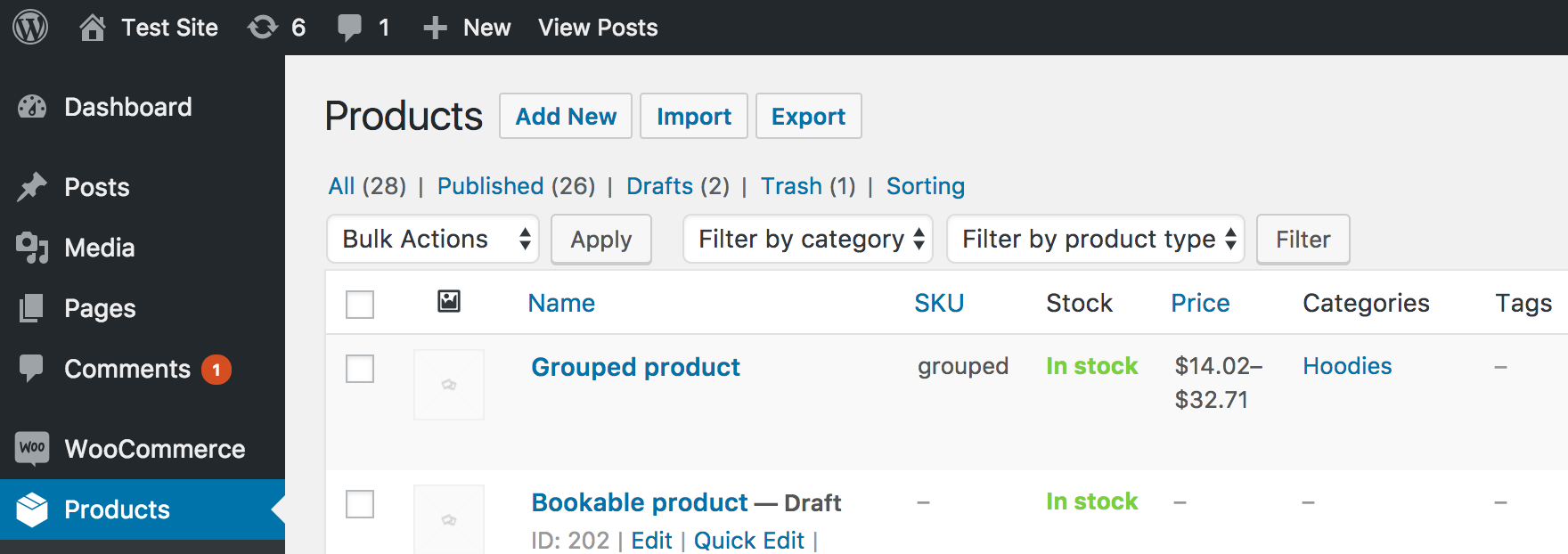
Passaggio 3: verrà visualizzato il modulo (o la schermata) per l'esportazione dei prodotti.'
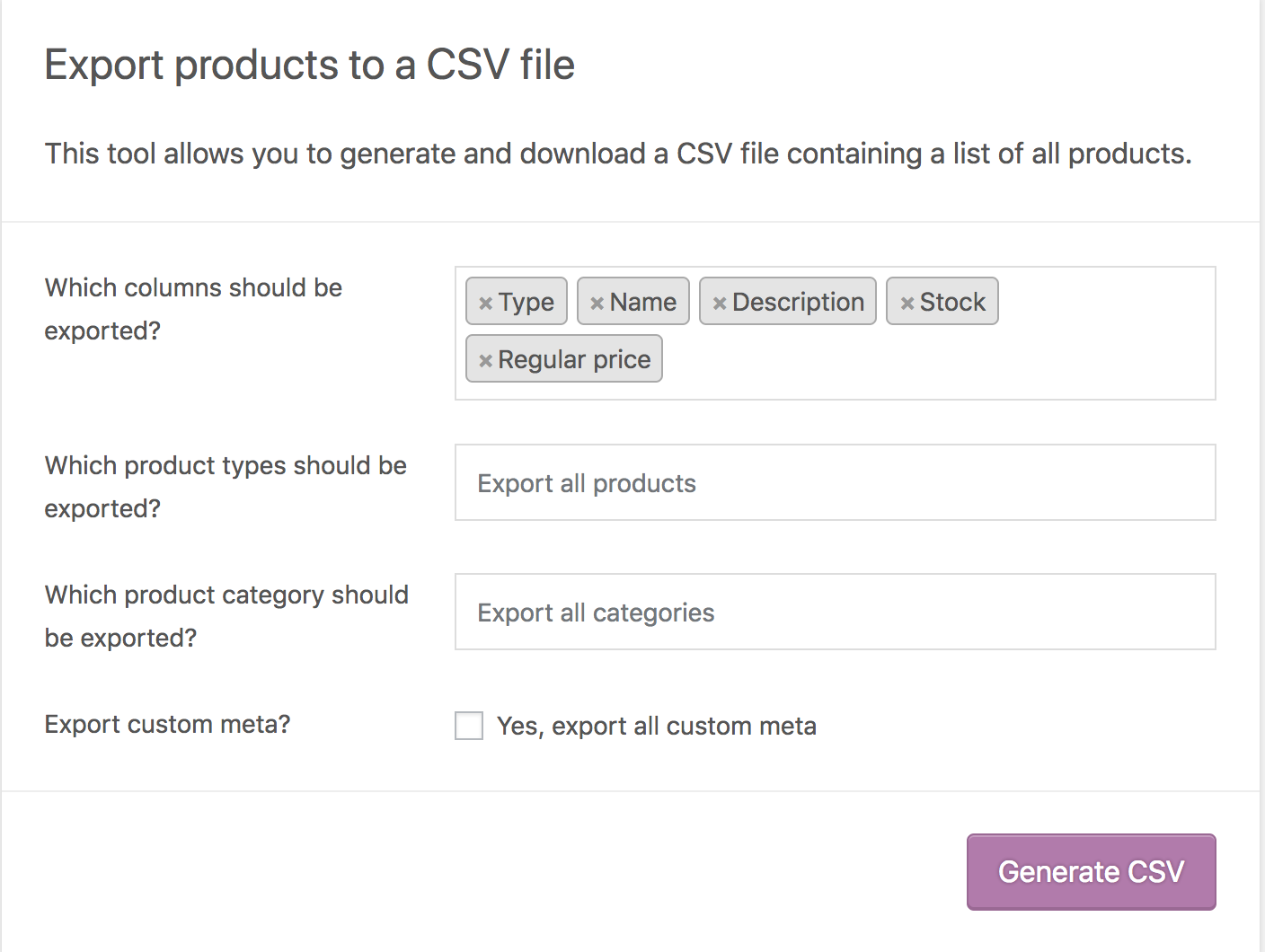
Passaggio 4: puoi esportare tutti i prodotti in tutte le colonne o specificare le colonne utilizzando il menu a discesa.
Passaggio 5: fai lo stesso per i tipi di prodotti e le categorie di prodotti.
Questo è tutto. È così semplice esportare prodotti.
Vantaggi dell'esportazione dell'elenco dei prodotti WooCommerce
- Carica il file su Google Drive o OneDrive e conservalo come backup.
- Carica i dettagli dei prodotti su un altro sito Web WooCommerce per aumentare la visibilità del prodotto.
- Importa i dati in uno strumento di analisi e ottieni informazioni dettagliate a livello di prodotto e di categoria.
Esportazione WooCommerce – Ordini
Questa è una delle esportazioni più richieste di sempre: l'esportazione di ordini WooCommerce.
I proprietari dei negozi WooCommerce spesso richiedono l'esportazione degli ordini per vari motivi come-
- Contabilità
- Analisi
- Per prendere decisioni strategiche e di marketing critiche
Tuttavia, come accennato in precedenza, WooCommerce non fornisce questa esportazione nel core.
Quindi è necessario aggiungere un plug-in al tuo sito Web per eseguire l'esportazione degli ordini WooCommerce.
Il plugin più consigliato per l'esportazione degli ordini è quello dei nostri dipendenti di SkyVerge.
È un plug-in a pagamento e ha un prezzo di $ 79 per un singolo sito web.
Ecco come puoi utilizzare questo plugin per esportare gli ordini WooCommerce dal negozio.
Ancora una volta, simile all'esportazione del prodotto, l'esportazione degli ordini WooCommerce può essere ottenuta attraverso i seguenti passaggi:
Passaggio 1: accedi al tuo backend WordPress. Vai su WooCommerce > Esporta
Passaggio 2: seleziona il tipo di output in base alle tue esigenze. Per lo più, avrai bisogno di un formato CSV.

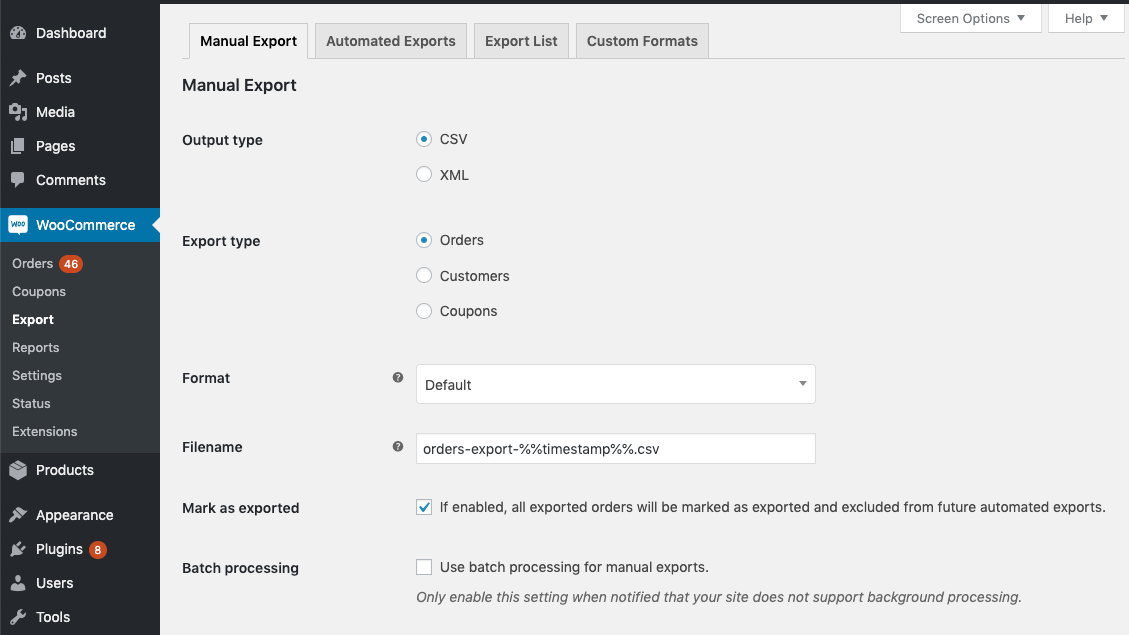
Passaggio 3: seleziona "Ordini" nel tipo di esportazione.
Passaggio 4: selezionare un formato predefinito o personalizzato e fornire un nome file del file di esportazione.
Passaggio 5: seleziona "contrassegna come esportato" se desideri escludere gli stessi dati dalle esportazioni future.
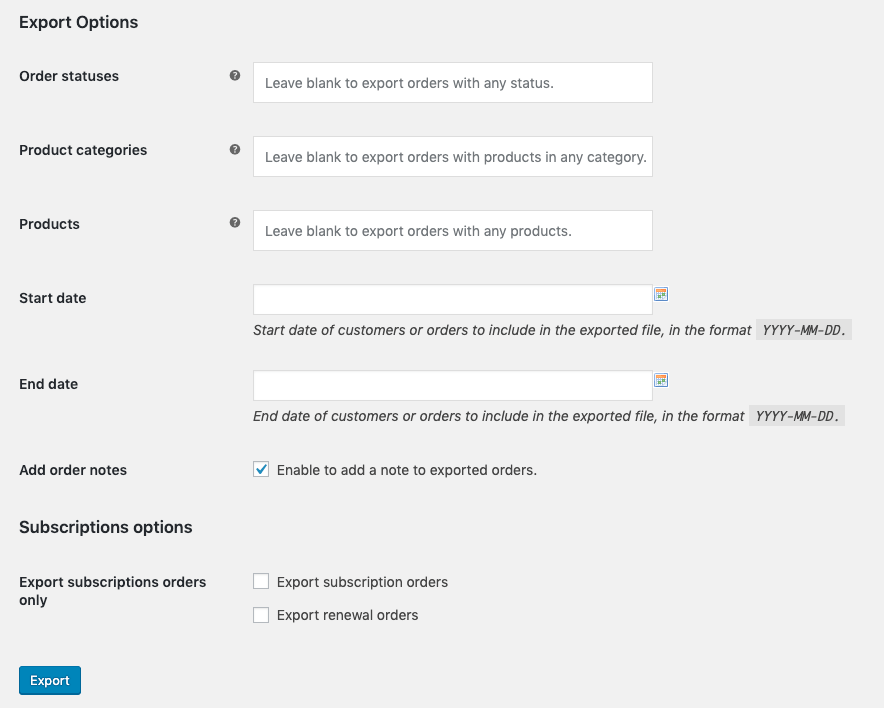
Passaggio 6: utilizza la sezione "Opzioni di esportazione" per filtrare il tipo di ordini che desideri esportare e includere solo ordini particolari. Le opzioni visibili cambieranno in base alle opzioni selezionate.
Cose che puoi fare una volta esportato l'elenco degli ordini di WooCommerce:
- Trova i primi 5 articoli più popolari (più venduti) e intraprendi azioni per aumentare le loro vendite
- Trova i prodotti che vengono spesso ordinati insieme, crea un'offerta combinata di prodotti.
- Trova i primi 5 prodotti meno popolari (i meno venduti): pianifica di promuoverli in un modo migliore.
Altre strategie relative all'esportazione degli ordini WooCommerce.
Esportazione WooCommerce – Clienti
Dopo i prodotti, gli ordini arrivano ai clienti.
I proprietari dei negozi devono valorizzare i propri clienti ed esportare regolarmente l'elenco dei clienti può aiutarli a tenere sotto controllo un paio di cose.
Ma prima di entrare in questo, vediamo i passaggi per esportare i clienti in WooCommerce.
Come esportare i dettagli del cliente in WooCommerce?
Dovrai acquistare un'estensione a pagamento denominata WooCommerce Export per abilitare questa funzionalità.
Ti costerà $ 79 per un singolo sito web.
Se hai già acquistato e installato l'estensione; puoi seguire i passaggi:
Passaggio 1: accedi al tuo backend WordPress. Vai su WooCommerce > Esporta
Passaggio 2: seleziona il tipo di output in base alle tue esigenze. Nella maggior parte dei casi, avrai bisogno di CSV.
Passaggio 3: seleziona "Clienti" nel tipo di esportazione.
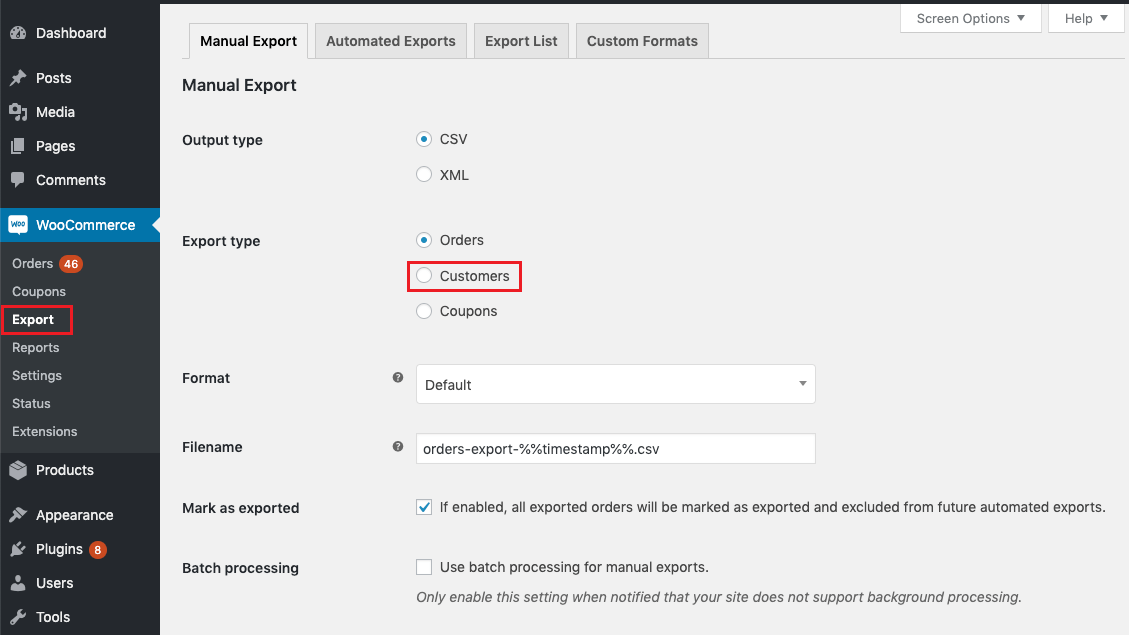
Passaggio 4: selezionare un formato predefinito o personalizzato e fornire un nome file del file di esportazione.
Passaggio 5: seleziona "contrassegna come esportato" se desideri escludere i dettagli dei clienti esistenti dalle esportazioni future.
Passaggio 6: per filtrare e includere solo i dettagli di dettagli specifici, utilizzare la sezione "opzioni di esportazione".
Cose che puoi fare una volta esportati i clienti dal tuo negozio WooCommerce
- Invia una carta regalo ai clienti che ordinano più frequentemente.
- Importa i dati nel CRM per interagire meglio con i clienti.
- Importa i dati negli strumenti di email marketing per inviare offerte ed e-mail di compleanno.
Vale $ 79 per l'ESPORTAZIONE? Per sito?
Sono sicuro che ti sei posto tu stesso questa domanda.
Pagare $79 è giustificabile? Anche quello, solo per aggiungere la funzionalità di esportazione per un singolo sito Web?
La risposta logica è NO, non lo è!
Allora qual è l'altra opzione? C'è qualcosa di meglio a meno?
Sì, c'è...Putler.
Concludiamo
Gestire un negozio di eCommerce di successo non si limita solo a elencare tutti i tuoi prodotti online e a gestire l'inventario.
Potrebbe essere necessario spostare vari dati come dettagli del prodotto, dettagli dell'ordine e dettagli del cliente mentre sposti il tuo negozio in un altro dominio o carichi prodotti sul motore di confronto. Quindi l'esportazione è una caratteristica davvero importante.
Ma il processo di installazione delle estensioni e di esportazione dei dati di WooCommerce è troppo complicato e lungo, quindi puoi provare l'esportazione WooCommerce con un clic usando Putler.
Il collegamento del tuo negozio/negozi WooCommerce a Putler richiede meno di 5 minuti e l'esportazione WooCommerce richiede solo un clic. Prova Putler oggi!
Ulteriori apprendimenti
- Come esportare i report di WooCommerce in Putler
- Come collegare i tuoi negozi WooCommerce a Putler?
